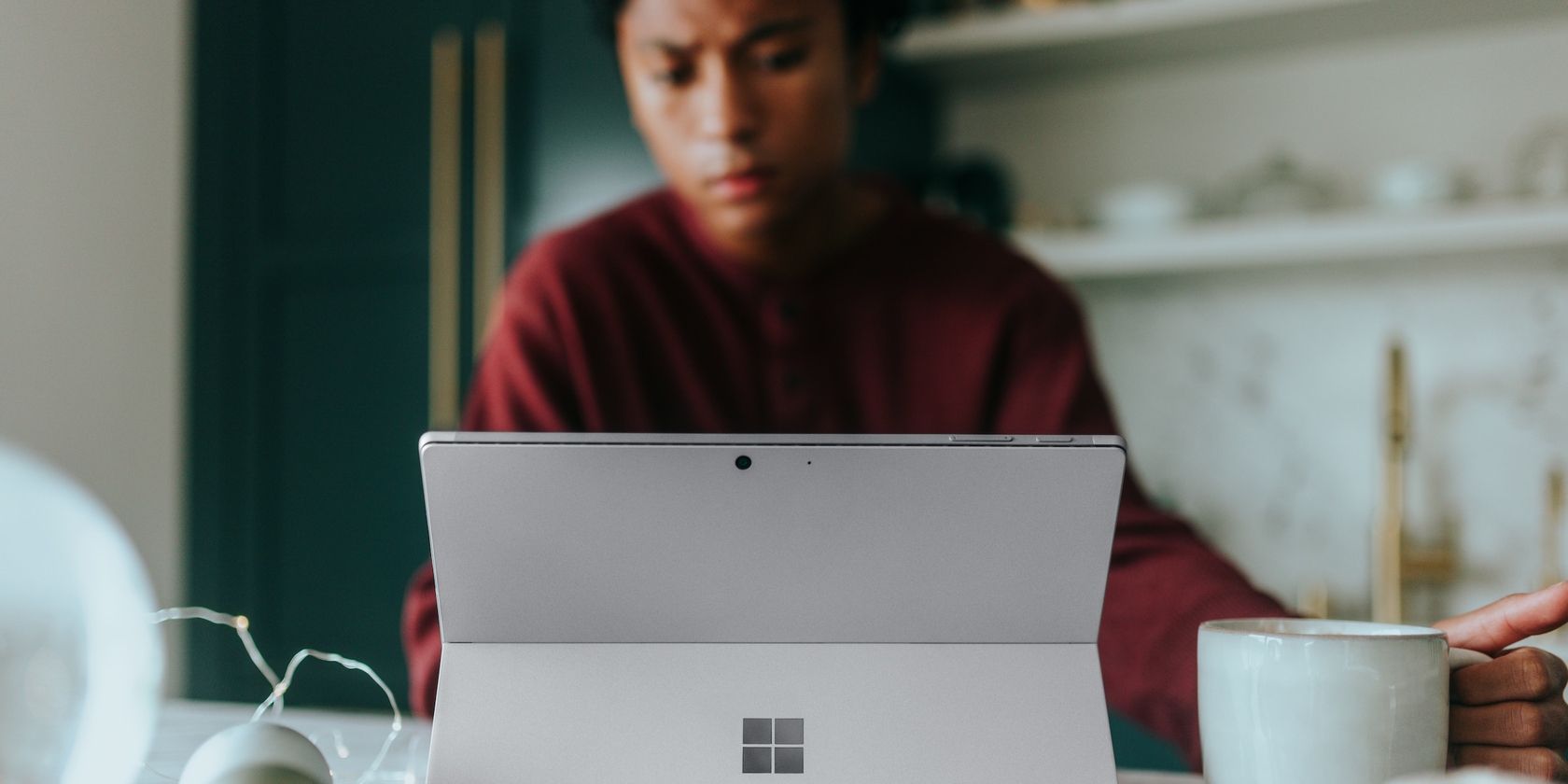如何修复Windows 11 SystemSettings.exe错误
SystemSettings.exe 是必不可少的 Windows 组件,可让您配置重要的系统设置。 但是,由于系统文件损坏、驱动程序过时或恶意软件感染,您可能会遇到 SystemSettings.exe 系统错误。
幸运的是,这是 Windows 11 中一个非常常见的问题,可以使用以下修复程序轻松解决。
推荐:如何修复Windows 10和11中Xbox程序Looks Like You’re Stranded错误
1. 尝试一些基本的 Windows 修复
SystemSettings.exe 系统错误通常发生在具有过时或损坏的图形驱动程序的系统上。 在这种情况下,下载最新的图形驱动程序更新可以解决问题。
确保安装了最新的 Windows 更新也很重要。 这不仅将提供对最新功能的访问,还将消除可能导致错误的任何错误或故障。
重要系统文件中的损坏是当前错误背后的另一个主要原因。 您可以通过运行 SFC 扫描快速检测和消除损坏。 但是,如果 SFC 扫描无法解决问题,请运行 DISM 扫描来解决错误。
2. 从您的计算机中删除病毒和恶意软件
如果除了 SystemSettings.exe 系统错误之外,您的 Windows PC 还遇到多个问题,则您的系统可能感染了病毒或恶意软件。 要确定是否属于这种情况,我们建议运行完整的系统扫描。 方法如下:
- 按 Windows 钥匙打开 Start Menu 开始菜单。
- 输入 Windows Security Windows 安全 在搜索栏中,然后按 Enter。
- 选择 Virus & threat protection 病毒和威胁防护 从左侧边栏和 Scan options 扫描选项 从右窗格中。
- 选择 Full scan 全扫描 公告并单击 Scan Now 现在扫描 按钮。
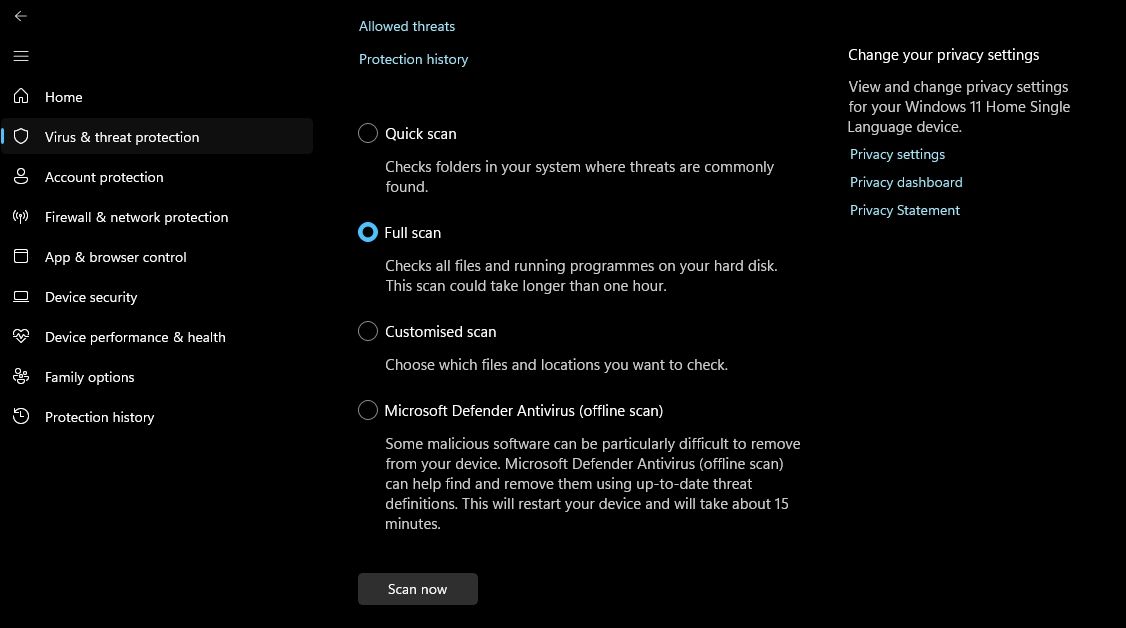
现在,等到扫描过程完成。 最多可能需要一小时,因此请耐心等待。 完成后,查看如何从 Windows PC 中删除已发现的威胁。
3.暂时禁用您的防病毒软件
安全应用程序配置不当有时会干扰受信任应用程序的运行,从而导致错误消息或完全无法运行。 要解决此问题,禁用系统的安全应用程序通常是一个可行的解决方案。
要禁用 Windows 安全应用程序,请查看我们关于在 Windows 11 上临时禁用 Windows 安全应用程序的指南。但是,如果您使用的是第三方防病毒程序,请查看其用户手册以了解其禁用过程。
4.创建一个新用户帐户
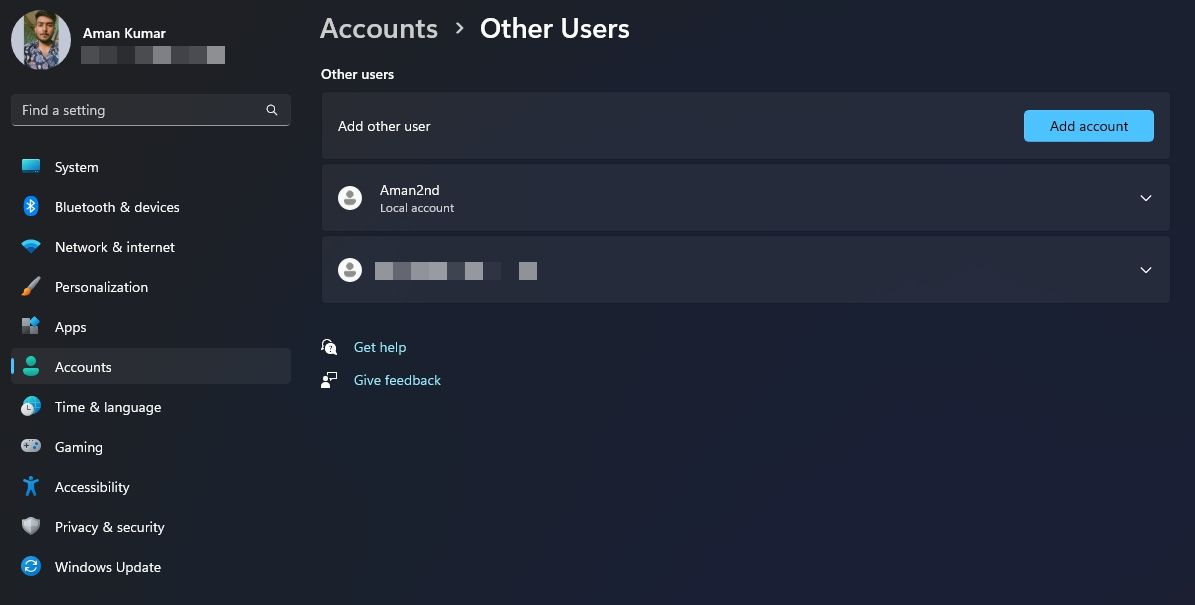
创建新用户帐户是修复 SystemSettings.exe 系统错误的另一种解决方案。 如果问题是由当前帐户中的损坏引起的,此方法特别有用。
因此,创建一个新的用户帐户并检查它是否可以解决问题。 如果新帐户没有遇到同样的错误,则表明您的旧用户帐户已损坏,您需要将数据转移到新帐户。
或者,您可以永久删除旧用户配置文件并改用新用户配置文件。 但是,请在删除用户帐户之前备份重要的文件和文件夹。
5.使用系统还原
系统还原是一项非常有用的 Windows 功能,可让您撤消对计算机造成问题的更改。 您可以使用系统还原将您的 Windows PC 发送到您没有遇到 SystemSettings.exe 系统错误的时间。
请务必记住,将系统还原到以前的还原点将撤消在所选还原点之后所做的任何更改。 因此,请确保在继续恢复过程之前备份您的数据。
修复 Windows 上的 SystemSettings.exe 错误
Systemsettings.exe 系统错误是您在访问 Windows 设置应用程序时可能遇到的众多问题之一。 面对此错误可能会非常令人沮丧,因为它会阻止您对系统进行重要更改。 幸运的是,您可以使用上述解决方案快速解决此错误。